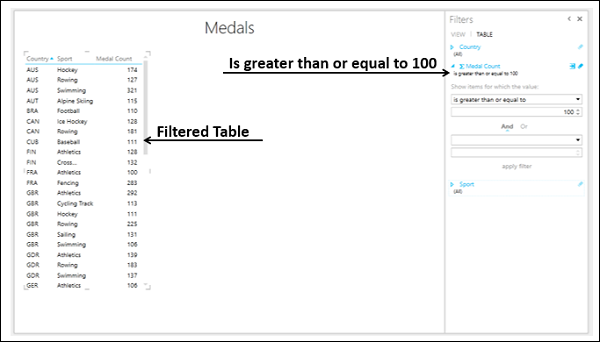Excel Power View - wizualizacja tabeli
W programie Power View dla każdej wizualizacji, którą chcesz utworzyć, zaczynasz od utworzenia tabeli, która jest wartością domyślną, a następnie łatwo przekonwertujesz ją na inne wizualizacje.
Tabela wygląda jak każda inna tabela danych z kolumnami reprezentującymi pola i wiersze reprezentujące wartości danych. Możesz zaznaczyć i odznaczyć pola na liście Pola programu Power View, aby wybrać pola, które mają być wyświetlane w tabeli. Pola mogą pochodzić z tej samej tabeli danych lub z różnych powiązanych tabel danych.
Tworzenie tabeli
Aby utworzyć tabelę w programie Power View, wykonaj następujące czynności -
- Kliknij obszar Power View.
- Kliknij tabelę - Wyniki na liście pól programu Power View.
- Wybierz pola Kraj, Sport i Medal.
Tabela zostanie wyświetlona w programie Power View z wybranymi polami jako kolumnami zawierającymi rzeczywiste wartości.
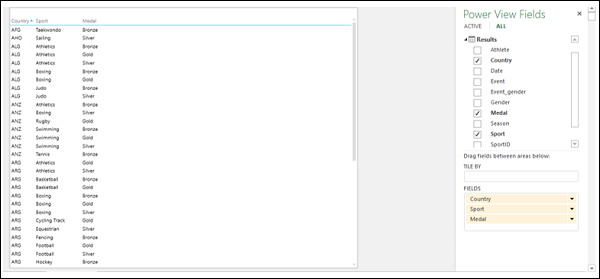
Zrozumienie wizualizacji tabeli
Możesz zobaczyć, że wybrane pola są wyświetlane w obszarze POLA na liście pól programu Power View. Kolumny są sformatowane zgodnie z ich typem danych, zgodnie z definicją w modelu danych, na którym oparty jest raport.
Kolejność pól w obszarze POLA reprezentuje kolejność kolumn w tabeli. Możesz zmienić kolejność, przeciągając pola w obszarze POLA. Możesz sortować tabelę według dowolnej kolumny, klikając nazwę kolumny. Porządek sortowania może być rosnący lub malejący według wartości.
Dane w tabeli można filtrować, wybierając opcje filtrowania w obszarze Filtry pod Tablepatka. Możesz dodać pola doTable przeciągając pole do tabeli w programie Power View lub do pliku FIELDSpowierzchnia. Jeśli przeciągniesz pole do obszaru programu Power View, a nie do tabeli, zostanie wyświetlona nowa tabela.
Dodawanie pola do tabeli jako liczby
Załóżmy, że chcesz wyświetlić liczbę medali jako kolumnę. Możesz to zrobić, dodając pole Medal do tabeli jako Licznik.
- Kliknij strzałkę obok pola, Medalna liście pól programu Power View.
- Wybierz Add to Table as Count z listy rozwijanej.
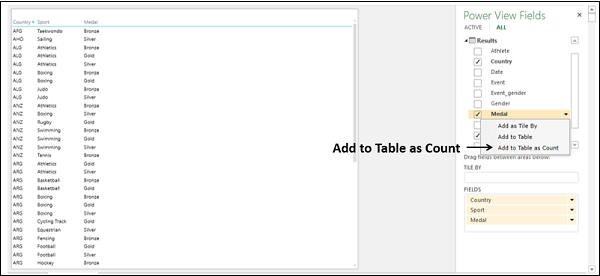
Do tabeli zostanie dodana nowa kolumna Liczba medali, wyświetlająca wartości liczby medali.

Dodawanie pola licznika do tabeli
Ponieważ dane mają ponad 34000 wierszy, dodanie pola Medal jako liczba do tabeli nie jest wydajnym podejściem, ponieważ program Power View musi wykonywać obliczenia po każdej zmianie układu tabeli.
Bardziej efektywnym sposobem jest dodanie pola obliczeniowego do tabeli danych Medals w modelu danych.
- Kliknij kartę PowerPivot na Wstążce.
- Kliknij Zarządzaj w grupie Model danych. Zostaną wyświetlone tabele w modelu danych.
- Kliknij kartę Wyniki.
- W tabeli Wyniki, w obszarze obliczeń, w komórce poniżej kolumny Medal wpisz następującą formułę języka DAX
Medal Count:=COUNTA([Medal])
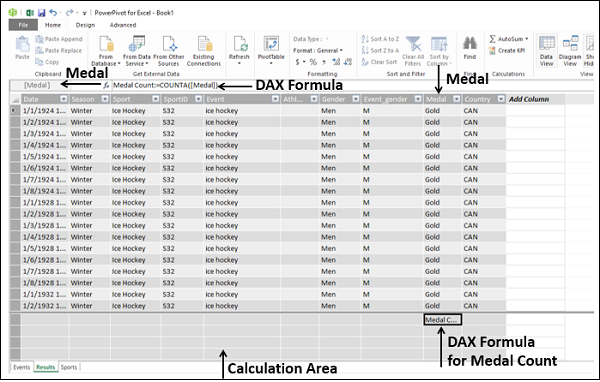
Możesz zobaczyć, że formuła liczby medali pojawia się na pasku formuły, a po lewej stronie paska formuły jest wyświetlana nazwa kolumny Medal.
W arkuszu programu Power View zostanie wyświetlony komunikat programu Power View, że model danych został zmieniony i jeśli klikniesz przycisk OK, zmiany zostaną odzwierciedlone w programie Power View. Kliknij OK.
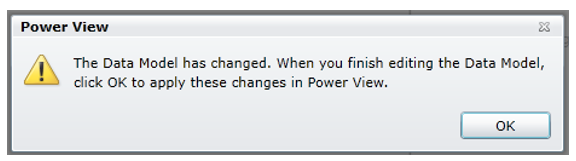
Na liście pól programu Power View można zaobserwować:
W tabeli Wyniki dodano nowe pole Liczba medali.
Ikona kalkulatora pojawi się obok pola Liczba medali, wskazując, że jest to pole obliczeniowe.
Wybierz pola - Kraj, Sport i Liczba medali.
W tabeli programu Power View wyświetlana jest liczba medali według kraju i sportu.
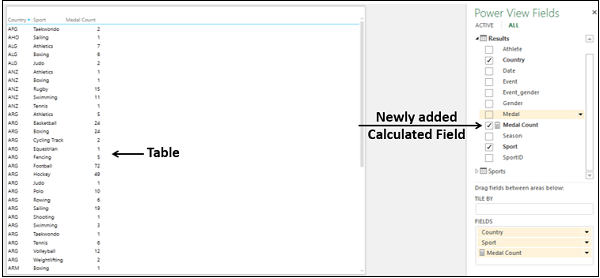
Filtrowanie tabeli w programie Power View
Wartości wyświetlane w tabeli można filtrować, definiując kryteria filtrowania.
- Kliknij kartę TABELA w obszarze Filtry.
- Kliknij Liczba medali.
- Kliknij ikonę Advanced filter mode na prawo od liczby medali.
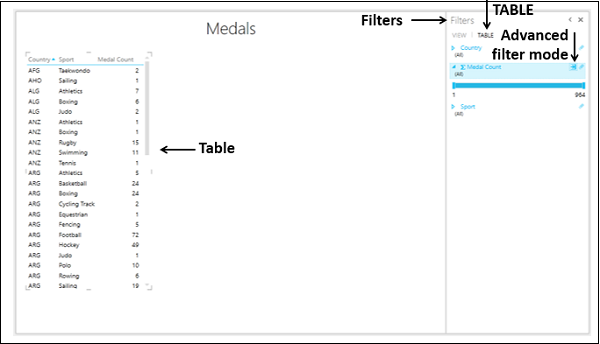
Wybierz is greater than or equal to z listy rozwijanej pod Show items for which the value.
Wpisz 100 w polu poniżej, a następnie kliknij Apply Filter.
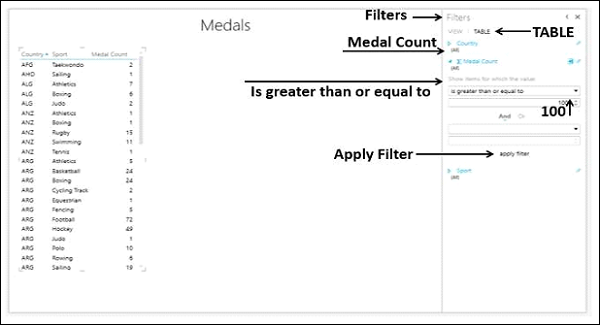
Plik Table wyświetli tylko te rekordy z Medal Count >= 100.